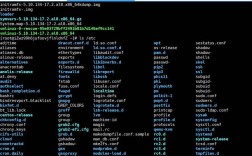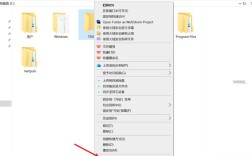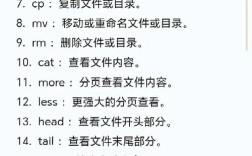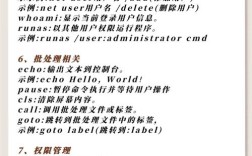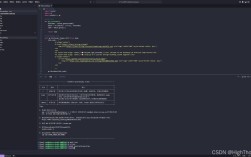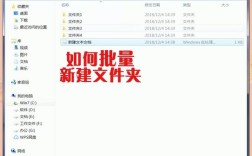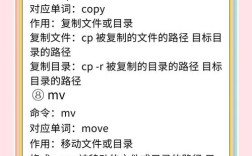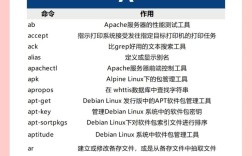FTP(File Transfer Protocol)是一种用于在网络上进行文件传输的标准协议,它允许用户在客户端和服务器之间上传、下载、删除和管理文件,在FTP操作中,创建文件夹(也称为目录)是一项常见且重要的功能,尤其是在需要组织文件结构或为上传的文件准备特定目录时,本文将详细介绍FTP建立文件夹的命令,包括其语法、使用场景、注意事项以及不同FTP客户端工具中的操作方法,帮助用户全面掌握这一功能。
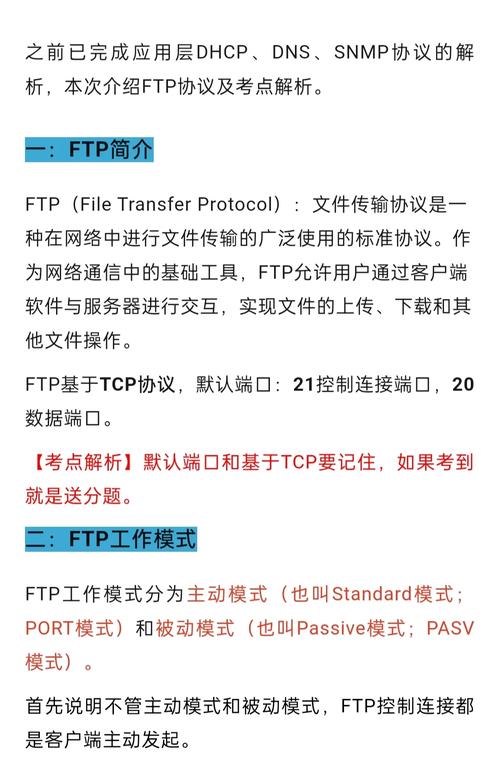
在FTP协议中,创建文件夹的命令是MKD(Make Directory),其基本语法为MKD <目录名>,若要在当前目录下创建一个名为“backup”的文件夹,用户可以输入MKD backup,执行成功后,服务器通常会返回“257”状态码,表示目录创建成功,并可能显示新创建目录的完整路径,需要注意的是,MKD命令的可用性取决于FTP服务器的配置,某些服务器可能会禁用此命令以增强安全性,目录名中不能包含特殊字符(如、\、等),且遵循服务器操作系统的命名规则(如Windows下不区分大小写,Linux下区分大小写)。
除了MKD命令,FTP协议还提供了XMKD(Extended Make Directory)命令,它与MKD功能基本相同,但某些服务器可能优先支持XMKD,在实际使用中,用户可以通过FTP命令行工具或图形化FTP客户端执行这些命令,以命令行FTP工具为例,用户首先需要通过open <服务器地址>连接到FTP服务器,然后使用username和password进行登录,登录成功后,可以通过pwd命令查看当前工作目录,通过ls或dir命令列出目录内容,再执行MKD命令创建文件夹,完整操作流程可能如下:
ftp> open ftp.example.com
Connected to ftp.example.com.
220 Welcome to FTP Server.
Name (ftp.example.com:user): username
331 Password required for username.
Password: ********
230 User logged in.
ftp> pwd
257 "/" is current directory.
ftp> MKD documents
257 "/documents" directory created.
ftp> 在图形化FTP客户端(如FileZilla、WinSCP等)中,创建文件夹的操作更为直观,以FileZilla为例,用户连接到服务器后,在远程站点文件列表中右键点击空白处,选择“创建目录”,输入目录名后点击“确定”即可,客户端会自动将MKD命令发送到服务器,并在界面上显示操作结果,对于需要创建多级目录的情况(如“/project/2023/docs”),部分客户端支持一次性输入完整路径,而命令行FTP则需要逐级创建,例如先执行MKD project,再执行MKD project/2023,最后执行MKD project/2023/docs。
在使用MKD命令时,需要注意以下几点:
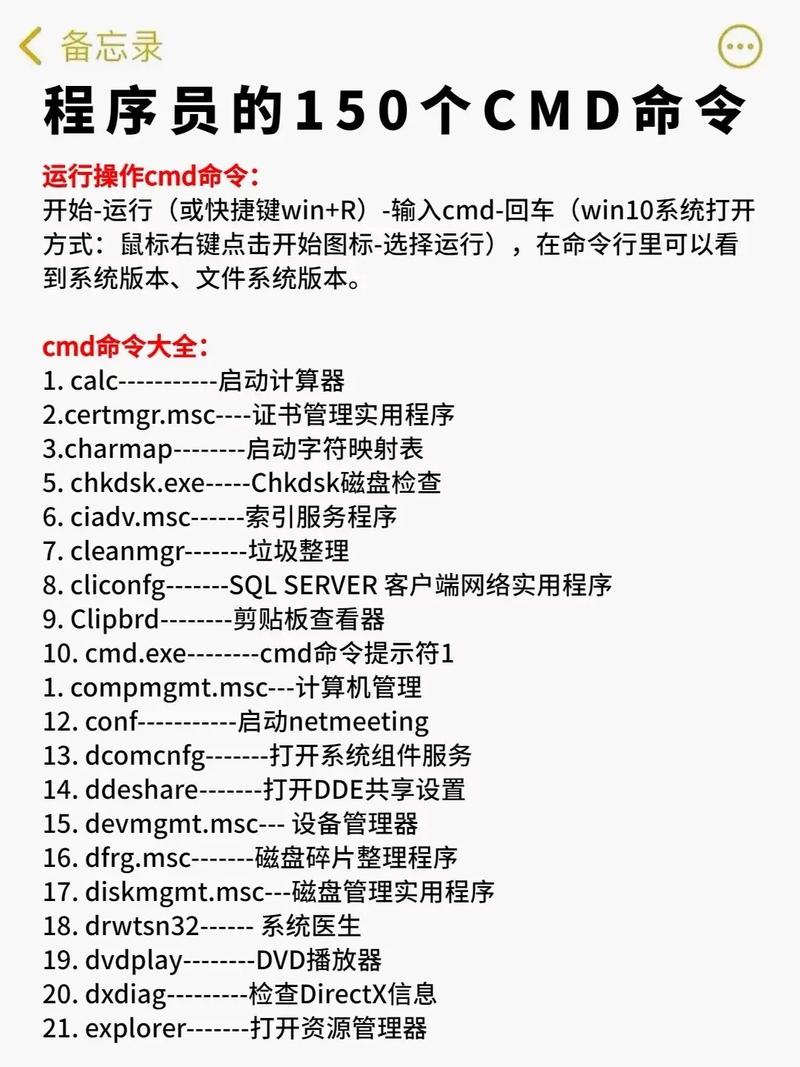
- 权限问题:用户必须具有创建目录的权限,否则服务器会返回“550”错误码(如“Permission denied”),普通用户可能无法在FTP根目录下创建目录,而只能在授权的目录(如用户主目录)中操作。
- 路径格式:目录路径可以是相对路径(相对于当前目录)或绝对路径(以根目录开头)。
MKD ../newdir会在上级目录中创建“newdir”,而MKD /backup会在根目录下创建“backup”。 - 错误处理:若目录已存在,服务器会返回“550”错误(如“Directory already exists”);若路径无效(如包含非法字符),也会返回错误,此时需检查命令语法和目录名是否符合服务器要求。
- 服务器差异:不同的FTP服务器软件(如vsftpd、ProFTPD、IIS FTP等)可能对
MKD命令的实现略有不同,例如某些服务器会自动创建不存在的父目录,而某些则不会。
以下是一些常见FTP服务器中创建目录的注意事项对比:
| 服务器软件 | 特点 | 注意事项 |
|---|---|---|
| vsftpd | 默认允许MKD命令,但需用户有写权限 |
不支持一次性创建多级目录,需逐级创建 |
| ProFTPD | 支持MKD和XMKD,可配置是否允许创建目录 |
若配置<Directory />为ReadOnly,则无法创建目录 |
| IIS FTP | 微软FTP服务,支持图形化管理界面 | 创建目录需IIS用户具有“写入”权限 |
| FileZilla Server | 开源FTP服务器,支持虚拟路径 | 创建目录时需注意路径映射关系 |
对于需要批量创建目录的场景,用户可以编写脚本或使用FTP客户端的批量操作功能,在Windows命令行中,可以通过批处理文件结合FTP命令实现自动化创建目录:
echo open ftp.example.com > ftp_script.txt echo username >> ftp_script.txt echo password >> ftp_script.txt echo cd /target_dir >> ftp_script.txt echo MKD folder1 >> ftp_script.txt echo MKD folder2 >> ftp_script.txt echo bye >> ftp_script.txt ftp -s:ftp_script.txt del ftp_script.txt
此脚本会连接到FTP服务器,切换到目标目录后依次创建“folder1”和“folder2”,在Linux或macOS系统中,可以使用lftp或ncftp等工具实现类似功能,
lftp -u username,password ftp.example.com -e "mkdir -p /target_dir/folder1; mkdir /target_dir/folder2; exit"
其中-p选项表示递归创建多级目录(若父目录不存在则自动创建)。
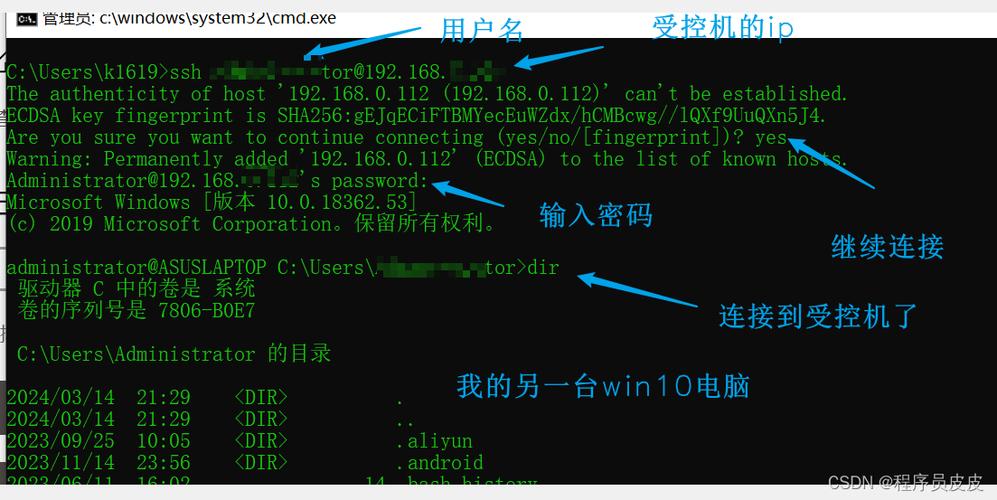
FTP协议还提供了其他与目录管理相关的命令,如CWD(Change Working Directory)切换目录、RMD(Remove Directory)删除目录、LIST或NLST列出目录内容等,这些命令通常与MKD配合使用,以实现完整的文件系统管理,创建目录后,可以通过CWD进入新目录,再执行上传或下载操作。
在实际应用中,创建文件夹的需求可能涉及复杂场景,如基于时间戳的动态目录、多用户权限隔离下的目录创建等,针对动态目录,用户可以在脚本中使用变量生成目录名,例如MKD backup_$(date +%Y%m%d),此时需确保FTP客户端支持变量替换(如通过Shell脚本调用FTP),对于多用户环境,管理员需在FTP服务器上配置用户权限,确保每个用户只能在指定目录下创建文件夹,避免权限冲突或安全风险。
FTP建立文件夹的核心命令是MKD(或XMKD),其使用简单但需注意权限、路径格式和服务器兼容性,无论是通过命令行工具还是图形化客户端,掌握MKD命令的语法和应用场景,能够有效提升文件管理的效率和灵活性,在实际操作中,建议用户结合服务器文档和客户端功能,选择最适合的方法实现目录创建,同时关注错误提示和日志信息,以快速排查和解决问题。
相关问答FAQs
Q1: 使用FTP创建目录时提示“550 Permission denied”,如何解决?
A1: 此错误通常表示用户没有创建目录的权限,解决方法包括:
- 联系FTP服务器管理员确认当前用户是否具有写权限;
- 检查当前工作目录是否为用户可操作的区域(如用户主目录);
- 在图形化客户端中,右键点击目录属性查看权限设置;
- 若为命令行操作,尝试切换到有权限的目录后再执行
MKD命令。
Q2: 能否通过FTP一次性创建多级目录(如“/a/b/c”)?
A2: 取决于FTP服务器和客户端的支持情况:
- 在命令行FTP中,默认不支持一次性创建多级目录,需逐级执行
MKD命令(如先创建/a,再创建/a/b,最后创建/a/b/c); - 部分高级客户端(如FileZilla)或工具(如
lftp)支持mkdir -p选项,可一次性创建多级目录; - 若服务器配置允许(如ProFTPD的
Mod_Sftp模块),也可能支持递归创建,建议根据服务器类型选择合适的方法。